Chats löschen oder auslagern Speicherfresser WhatsApp? So schaffen Sie Platz
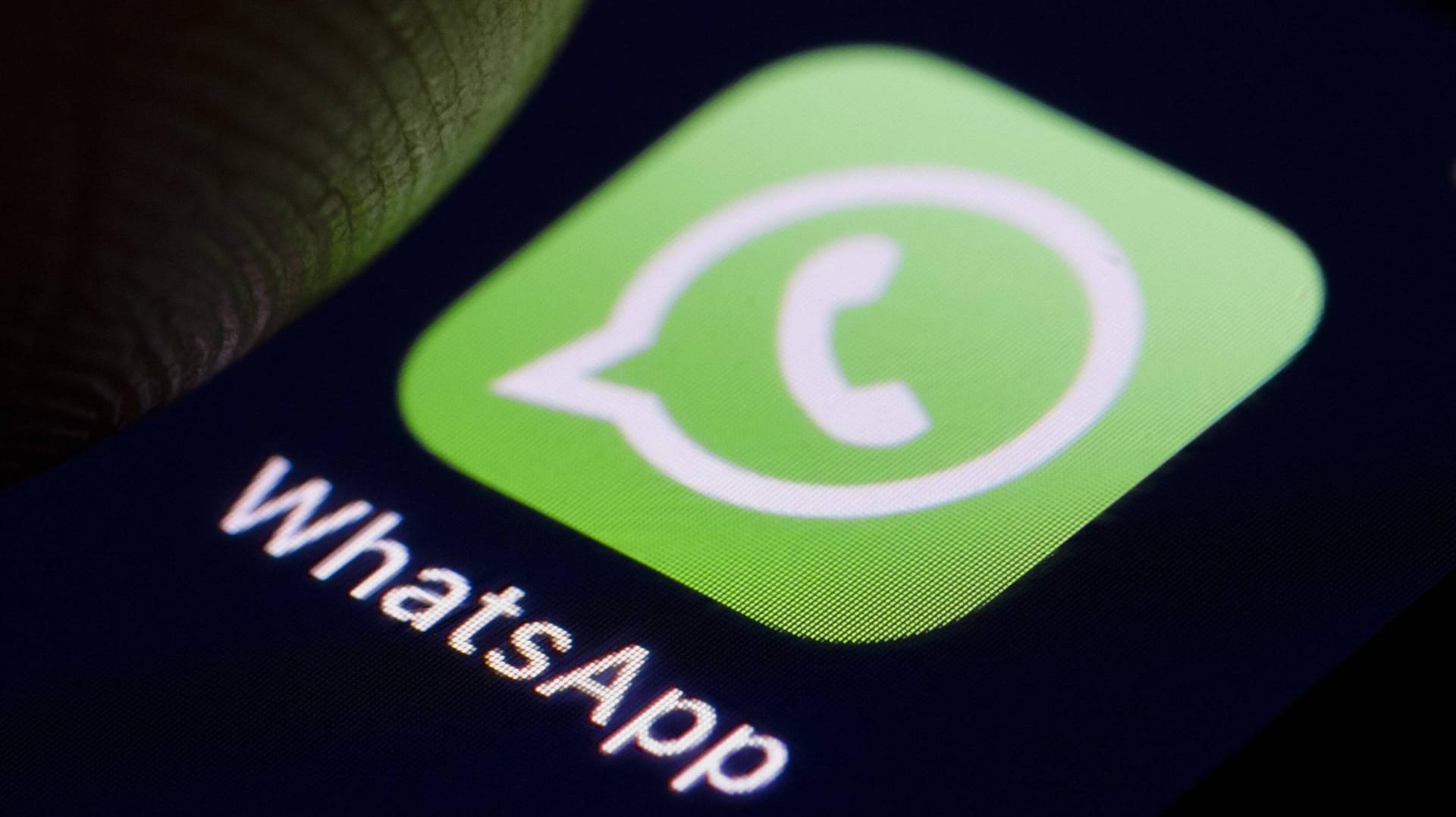

Wer häufig Fotos und Videos per WhatsApp austauscht, kann Speicherprobleme auf seinem Smartphone bekommen. Wir zeigen, wie Sie wieder Platz schaffen.
Mit Fotos und Videos können WhatsApp-Konversationen eine stattliche Größe erreichen. Sollte der Speicher auf dem Smartphone knapp werden, kann es deshalb hilfreich sein, WhatsApp-Chats zu löschen oder auszulagern.
Um herauszufinden, welche Chats die größten Speicherfresser sind, geht man im Menü auf "Einstellungen/Speicher und Daten".
Speicher freiräumen
Mit einem Klick auf "Speicher verwalten" landen Sie nun im Menü, um den Speicher freizuräumen. WhatsApp zeigt dabei an, wie viel Speicher die App insgesamt belegt und listet die größten Speicherfresser als Erstes auf. Zudem zeigt das Programm auch an, welche Chats am meisten Speicher belegen. Wenn Sie auf den entsprechenden Chat klicken, landen Sie im "Medien, Links und Doks"-Ordner, wo die Medien nach Größe sortiert sind.
Um entsprechende Medien zu löschen, tippen Sie mit dem Finger für einige Zeit darauf, bis das Medium markiert ist. So können Sie mehrere Videos oder Bilder auf einmal markieren. Klicken Sie dann auf das Mülleimer-Symbol, um die Datei zu löschen.
Erhalten Sie Antworten aus Tausenden t-online-Artikeln.
Antworten können Fehler enthalten und sind nicht redaktionell geprüft. Bitte keine personenbezogenen Daten eingeben. Mehr Informationen. Bei Nutzung akzeptieren Sie unsere Datenschutzhinweise sowie unsere t-online-Assistent Nutzungsbedingungen.
Chats exportieren
Die Daten werden dabei von Ihrem Smartphone entfernt und sind nur wieder aufrufbar, wenn Sie ein Back-up angelegt haben – beispielsweise auf Google Drive. Wie Sie ein Back-up anlegen, zeigen wir Ihnen in dieser Fotoshow.
Alternativ können Sie auch in Ihrer Fotogalerie den WhatsApp-Ordner aufrufen. Hier sind alle Video- und Fotodateien, die Sie per WhatsApp verschickt und erhalten haben, ebenfalls aufgelistet. Allerdings weniger übersichtlich als in WhatsApp selbst. Wenn Sie hier Dateien löschen, landen Sie je nach Betriebssystem aber erst im Mülleimer, ehe sie das System nach einer bestimmten Zeit entfernt.
- Mit Material der Nachrichtenagentur dpa
















